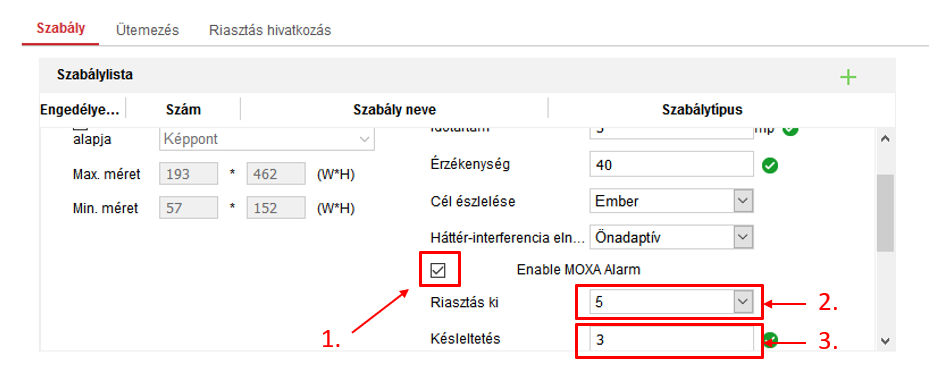Hőkamerák programozása
Hikvision hőkamerák programozásának bemutatása
Firmware frissítés
Érdemes mindig a lehető legfrisebb firmware-ket használni a kameráknál, mivel az analtikikák algoritmusán folyamatosan javítanak, melyek növelik a megbízhatóságot.
A DS-2TDxxx8/QY és /QA sorozatokhoz az alábbi linkről tölthetők a le legfrisebb firmware:
A DS-2TDxxx7/P és /PA sorozatokhoz az alábbi linkről tölthetők a le legfrisebb firmware:
A DS-2TDxx36/V1 és DS-2TDxx37/V1 sorozatokhoz az alábbi linkről tölthetők a le legfrisebb firmware:
A DS-2TDxx17/V1 sorozatokhoz az alábbi linkről tölthetők a le legfrisebb firmware:
Speciális firmwarek:
A Riel számára fejlesztett, Moxa I/O modul integrációhoz készült speciális firmware-t kérd a support csapatunktól
Programozás lépései
Az alábbi bekezdésekben bemutatjuk, milyen alaplépéseket kell elvégezni a megfelelő beállítások konfigurálásához.
Funkciók engedélyezése
Alapbeállítások
Ebben a menüpontban tudjuk bekapcsolni az Intelligens elemzést, illetve az egyéb kiegészítő (elsősorban vizualizációt segítő) funkciókat, mint a trajektória (nyomvonal), vagy a szabályinformációk megjelenítése riasztási képeken.
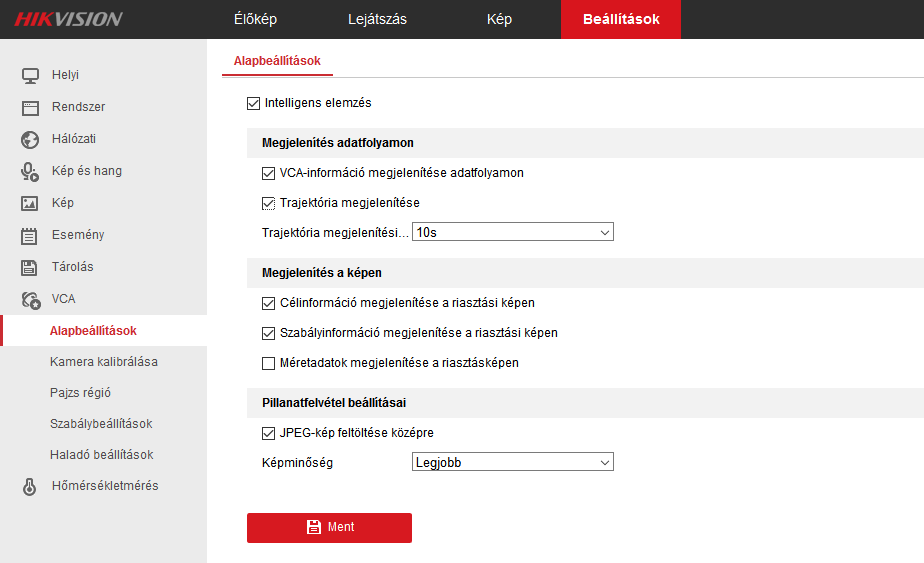
Az intelligens elemzés funkció bekapcsolása teszi lehetővé a pontosabb észlelést és kevesebb téves riasztást.
Az új firmwarek használata esetén, bekapcsolást követően egy beállítási útmutató jelenik meg a felületen, mely nagyon logikusan bemutatja a beállítás főbb lépéseit.
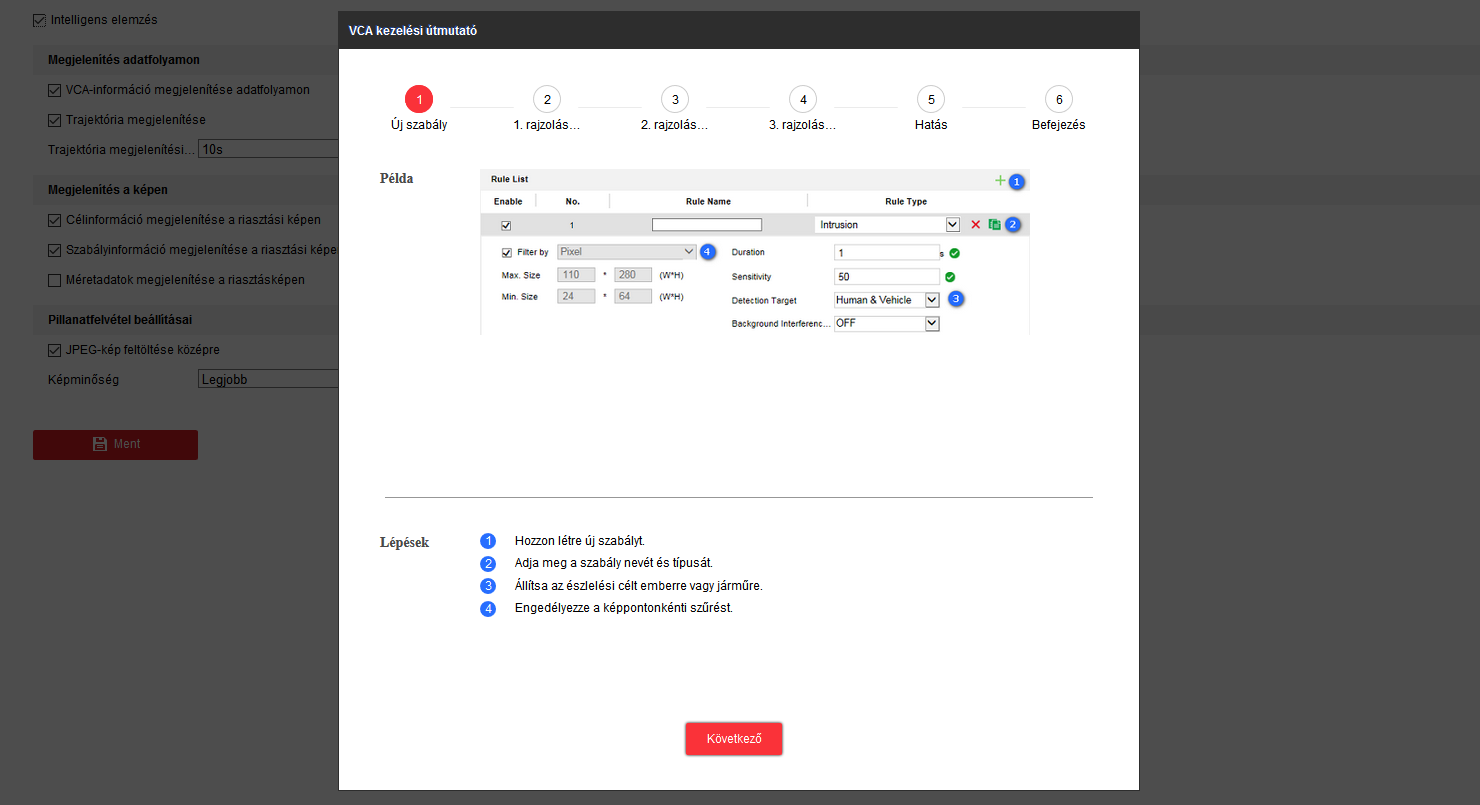
Szabály láthatósága
Amennyiben a VCA menüben vagy élőképen nem láthatók a szabályok (rajzolásnál is fontos, hogy lássuk a másik szabály határvonalait), akkor az alábbi menüpontban megtehetjük ezt a Szabályok engedélyezésével.
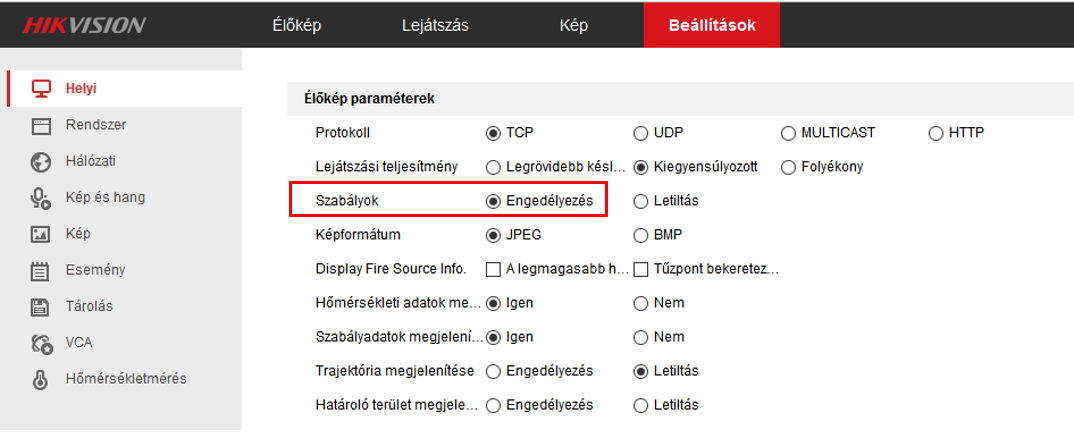
Szabály felrajzolása és paraméterezése
Beállítási javaslatok
A kamera által védendő területet - kiterjedtségtől, mérettől fűggően több szabályra kell feldarabolni. Ez amiatt szükséges, mert a tárgyak vetülete más és más lesz 20, illetve 200m-en, a méretszűrőket pedig ennek megfelelően kell beállítani az alább látható metódus szerint.
Min. 40-50 méteres szakaszokra érdemes feldarabolni a kamera által látott területet, de minél sűrűbb a felosztás, annál pontosabban lehet a méretszűrést beállítani.
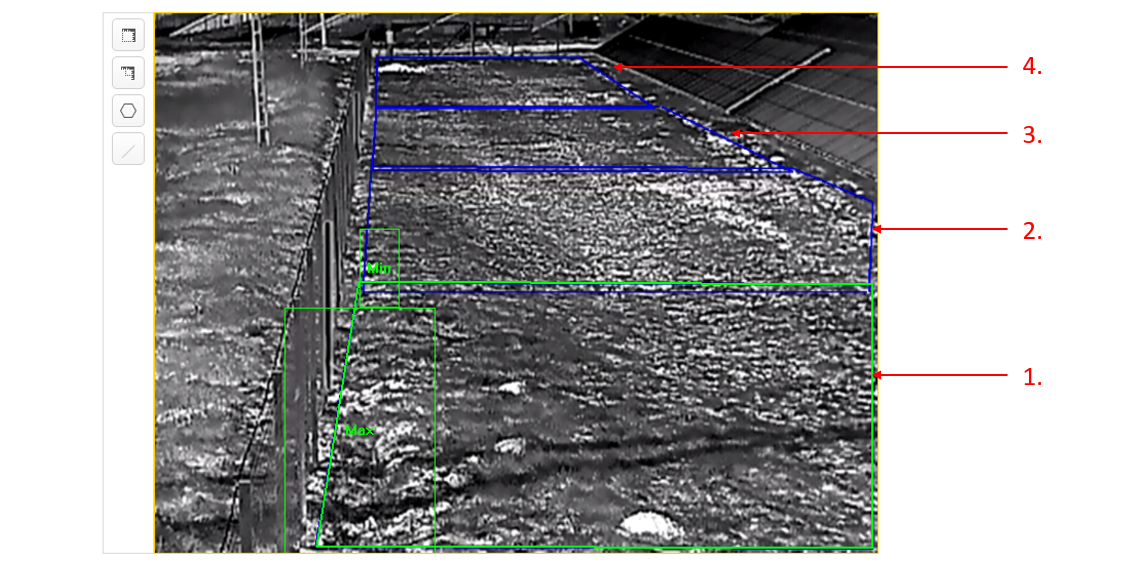
Szabály hozzáadása
A + gombra kattintva tudunk új szabályt létrehozni. Első lépésként adnunk kell egy teszőleges nevet (ékezeteket érdemes kerülni), illetve kiválaszthatjuk a szabály típust.
4 szabály közül válaszhatunk:
1. Vonalátlépés
2. Behatolásészlelés (javasolt)
3. Régióba belépés
4. Régióból kilépés
Második lépésként megadhatjuk a szabályhoz tartozó egyéb paramétereket, behatolásészlelés esetén például hogy hány másodpercig kell a területen belül tartózkodni (2-3mp javasolt), mekkora érzékenysége legyen és hogy milyen objektum típust szeretnénk csak észlelni.
Opciók:
1. Összes - távoli
2. Ember
3. Jármű
4. Ember és Jármű
Az objektum szűrés csak a maximális VCA hatótávolság feléig használható, ezen felül már nem lesz elegendő pixelszám (100px), így ott az Összes lehetőség javasolt.
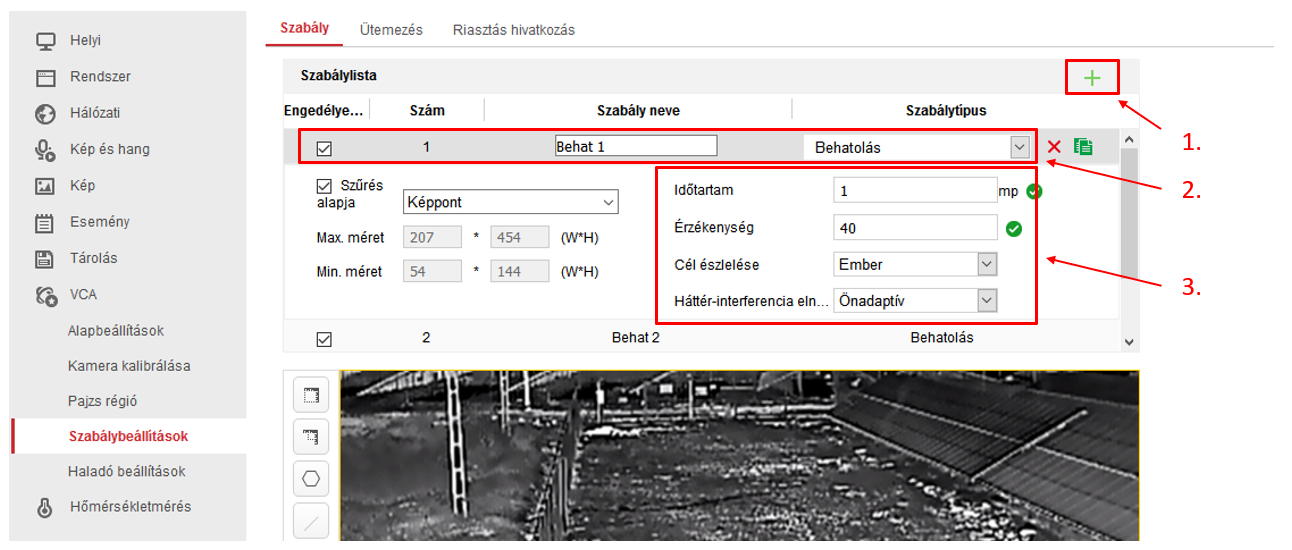
Terület felrajzolása és méretszűrés
Szabály létrehozását követően tetszőleges számú sokszöggel vagy pedig (vonalátlépésnél) vonallal tudjuk megadni az elemzés szempontjából fontos területet.
Ezt követően meg kell adnunk, hogy az adott szabályhoz tarozóan mekkora lesz a legkisebb és legnagyobb képpontban (vagy kalibráció esetén méterben) megadott érték. A gombokra kattintva a megszokott módon, téglalapot rajzolva tudjuk feljelölni.
A folyamat pontos elvégzéséhez érdemes egy személyt a szabály kamerához közeli és távoli végére is elküldeni és ott hozzáigazítani a méreteket.
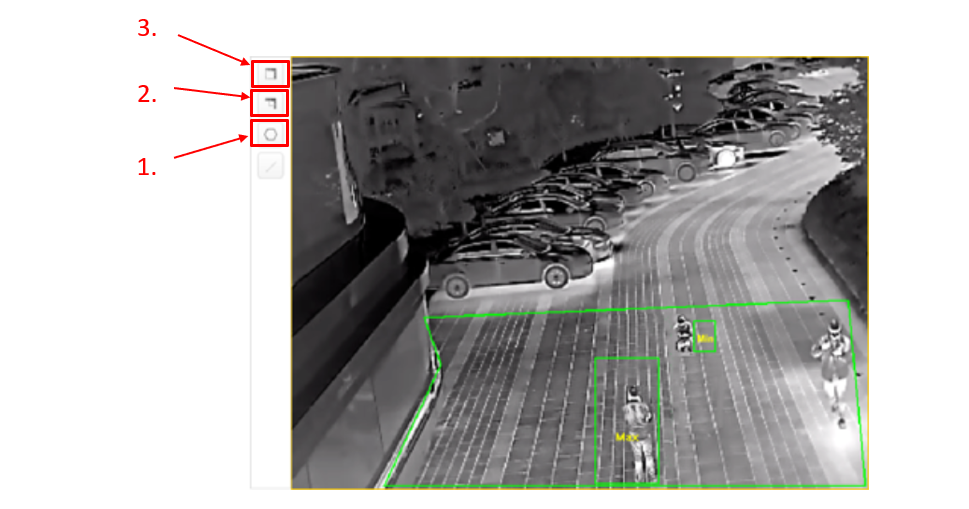
Minimális méret megadásánál arra kell törekedni, hogy a kisebb háziállatok, vadállatok méreténél mindenképpen legyen nagyobb, ezzel elkerülhetők téves riasztások.
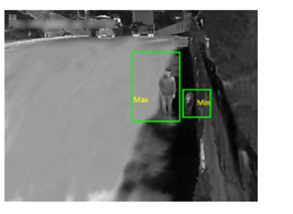
Vonalátlépés szabályok felrajzolása esetén lehetőleg a kamera látómezőjének tengelyével párhuzamosan, ne pedig merőlegesen rajzoljunk vonalakat, mivel a kamera ezekre kevésbé lesz érzékeny, tehát nem minden esetben fog detektálni.
Ütemezés
A szabályok működését lehet ütemezni a megszokott módon, bár alapvetően 0-24-ben aktívak.
Riasztás hivatkozás
A hagyomány analitikákhoz hasonlóan lehetőségünk van különböző riasztáshoz kapcsolódó műveletet indítani. Ilyen lehet a központnak történő küldés, e-mail küldés, kimenet vezérlés, rögzítés, I szériás NVR-en keresztüli programozásnál a rögzítőhöz hozzáadott PTZ kamera vezérlése.
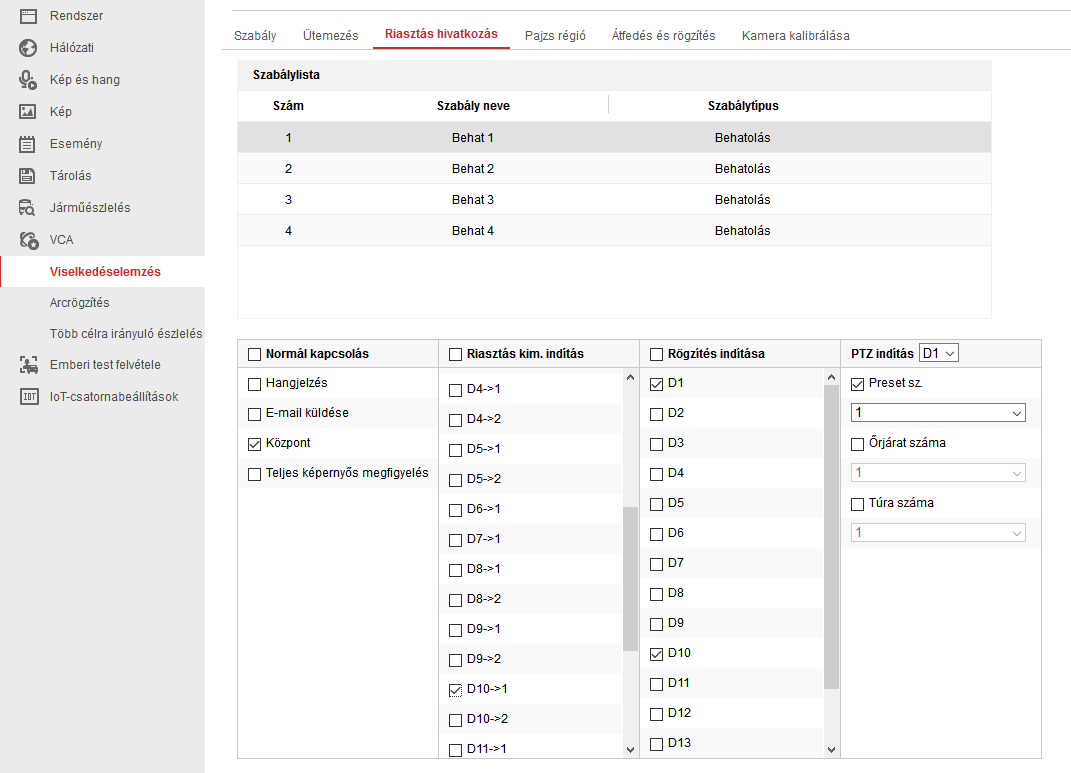
Kalibráció (opcionális)
A kalibráció elvégzése lehetőséget biztosít a méretszűrésnél képpont helyett valós értékek megadására. Ennek elvégzése történhet automatikusan vagy manuálisan.
Fontos tudni, hogy amennyiben a kalibráció nem tökéletes, úgy a tárgyak méretének becslése a kamera által téves lesz, így a nem az általunk várt eredmény szerint fog szűrni, pl.: sok esetben nem fog érzékelni a kamera, biztosabb megoldás a képpont alapján történő szűrés.
Maszkolás
A Pajzs régió menüpontban lehet kijelölni olyan területek, amelyek esetében nem szeretnénk, hogy a kamara analitikai műveleteket végezzen. Ezzel a kamera erőforrásait tudjuk fenntartani a valóban fontos területekre.
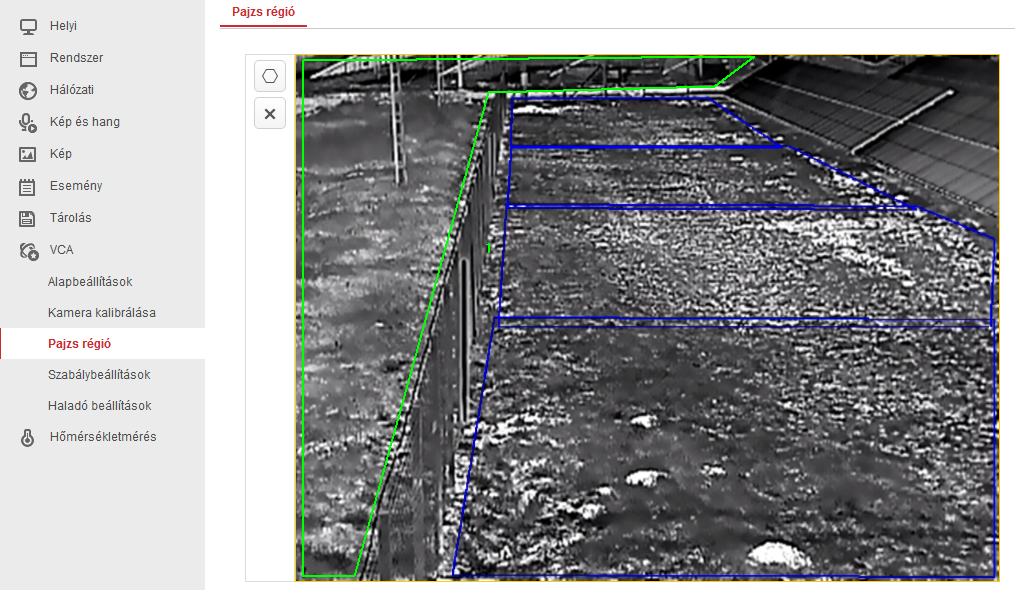
Moxa I/O modulok működésével kapcsolatos beállítások
Hálózati beállítás
A kamerához illesztendő Moxa I/O modul IP címét, illetve default (502-es) port számát az alábbi menüpontban kell megadni.
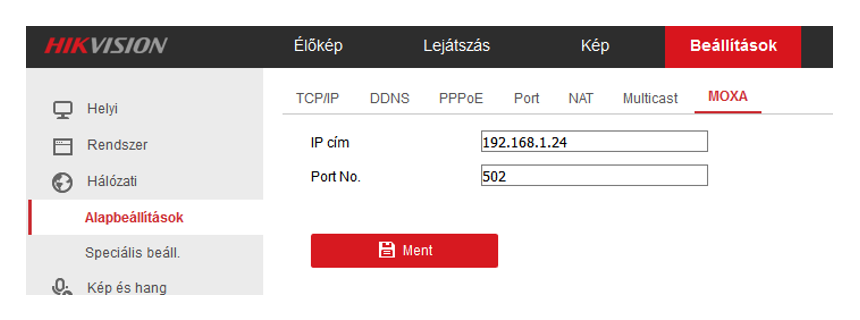
Engedélyezés
Speciális firmware feltelepítése után a VCA szabály hozzáadásánál kibővül a beállítható lehetőségek tárháza és megjelenik pár opció a Moxa modulra vonatkozóan.
Először engedélyeznünk kell a funkciót, majd meg kell adnunk hogy a modul melyi kimenetét (0-7) használjuk és hány másodpercig húzza meg a kimenetet.
Minden VCA szabályhoz külön Moxa kimenetet tudunk társítani, de lehet mind ugyanaz is akár.
Az újabb firmwarek esetén ez az opció átkerült a Riasztás hivatkozás menüpont alá.